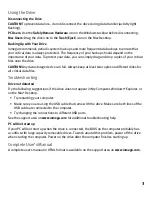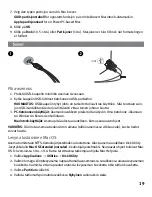4
Installation rapide
1. Connectez le mini-connecteur du câble USB sur le côté du lecteur.
2. Connectez les connecteurs USB standard du câble aux ports USB de l’ordinateur.
REMARQUE :
la ligne courte du câble USB fournit l’alimentation auxiliaire et est nécessaire
uniquement si la connexion hôte USB n’est pas suffisante.
3.
Utilisateurs de PC :
l’icône du disque dur doit apparaître sur le Poste de travail ou dans
l’Explorateur Windows.
Utilisateurs de Mac :
vous devez reformater le disque dur. Reportez-vous aux instructions ci-
dessous.
Formatage du disque pour Mac OS
Le disque dur est livré formaté NTFS. Utilisez l’utilitaire de disque pour reformater le disque dur
Mac OS étendu (journalisé)
. Les instructions suivantes s’appliquent à Mac OS X, versions 10.4 à
10.6. Consultez l’Aide Mac si vous souhaitez des instructions supplémentaires.
1. Sélectionnez
Applications
→
Utilitaires
→
Utilitaire de disque
2. Dans la colonne de gauche, cliquez sur l’icône du disque dur Iomega. Assurez-vous de cliquer
sur l’icône orange du disque, pas sur l’icône de volume.
3. Sélectionnez l’onglet
Partitionner
.
4. Modifiez la configuration de volume de
Actuel
à
1 Partition
.
5. Sélectionnez
Mac OS étendu (journalisé)
dans le menu déroulant
Format
.
6. Cliquez sur le bouton
Options
.
7. Sélectionnez le type de partition requise pour votre Mac :
Tableau de partition GUID
pour l’amorçage sur un ordinateur Macintosh basé sur Intel.
Carte de partition Apple
pour un Mac basé sur PowerPC.
8. Cliquez sur
OK
.
���
���